Како додати нови Ви-Фи мрежни профил у Виндовс 10
Овај пост ће показати како да додате нови профил Ви-Фи мреже у Виндовс 10(add a new Wi-Fi network profile in Windows 10) . Можете да додате детаље о мрежи као што су назив мреже, тип безбедности, кључ итд., да бисте додали профил бежичне мреже користећи две једноставне и уграђене опције оперативног система Виндовс 10(Windows 10) . Када се мрежни профил дода, можете се лако повезати са том мрежом када је доступна. Чак и ако неко случајно избрише профил Ви-Фи мреже(deletes the Wi-Fi network profile) , можете ручно додати тај мрежни профил у било које време користећи ове две опције.
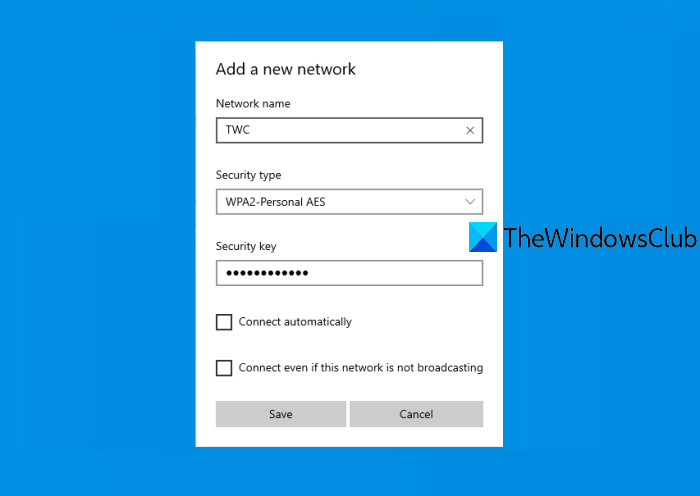
Додајте(Add) нови Ви-Фи мрежни профил(Wi-Fi Network Profile) у Виндовс 10(Windows 10)
Ево опција:
- Коришћење апликације Подешавања
- Коришћење контролне табле.
Хајде да проверимо ове две опције.
1] Коришћење апликације Подешавања
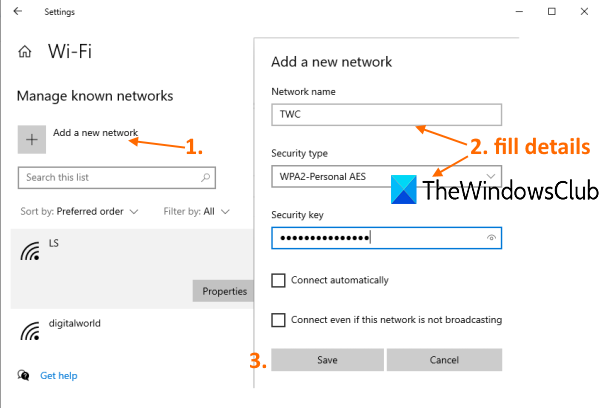
Ово су кораци:
- Притисните интервентни тастер Win+I да бисте отворили апликацију Подешавања
- Кликните на категорију Мрежа и Интернет(Network & Internet)
- Приступите ВиФи(WiFi) страници помоћу леве бочне траке
- Изаберите опцију управљања познатим мрежама(manage known networks) у десном одељку
- Кликните на Додај нову мрежну(Add a new network) опцију.
Појавиће се посебан прозор. Тамо попуните детаље мрежног профила (име мреже, безбедносни кључ, итд.).
Ако желите, можете изабрати и друге две опције - Повежи се аутоматски(Connect automatically) и Повежи се чак и ако ова мрежа не емитује(Connect even if this network is not broadcasting) .
На крају, притисните дугме Сачувај(Save) . Ово ће додати и сачувати профил ВиФи(WiFi) мреже.
2] Коришћење контролне табле
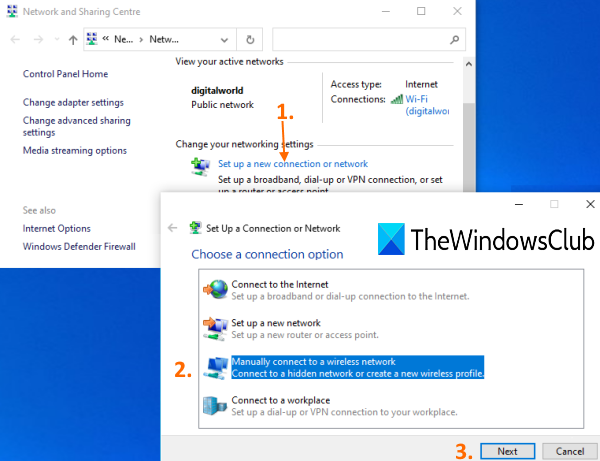
Ево корака:
- Откуцајте контролна табла(control panel) у пољу за претрагу
- Притисните(Press Enter) тастер Ентер да отворите Цонтрол Панел(Control Panel)
- Кликните на категорију Мрежа и Интернет(Network and Internet)
- Кликните на опцију Центар за мрежу и дељење(Network and Sharing Centre)
- Кликните на Постави нову везу или мрежну(Set up a new connection or network) опцију доступну у прозору Центра за мрежу(Network) и дељење(Sharing Centre)
- Изаберите опцију Ручно повезивање на бежичну мрежу(Manually connect to a wireless network)
- Притисните дугме Даље(Next)
- Наведите(Provide) детаље бежичне мреже као што су тип безбедности, назив мреже итд.
- Притисните дугме Даље(Next) .
Прочитајте следеће: (Read next:) Како да подесите бежичну мрежну везу .
Ово ће успешно додати тај одређени профил ВиФи(WiFi) мреже. И, користећи обе ове опције, можете додати све више и више профила ВиФи(WiFi) мреже.
Надам се да је од помоћи.
Related posts
Како да направите извештај о Ви-Фи мрежном адаптеру на Виндовс 10
Направите резервну копију и вратите ВиФи или профиле бежичне мреже у оперативном систему Виндовс 10
Како да видите профиле Ви-Фи мреже ускладиштене у оперативном систему Виндовс 10
Побољшајте брзину бежичне мреже на Виндовс 10
3 начина да се повежете на скривене Ви-Фи мреже у оперативном систему Виндовс 10
Како да конфигуришете подешавања прокси сервера у оперативном систему Виндовс 10 -
Шта је заштитни зид и заштита мреже у оперативном систему Виндовс 10 и како сакрити овај одељак
Како користити ВПС у оперативном систему Виндовс 10 за повезивање на Ви-Фи мреже
Лозинка за ВиФи не ради на тастатури која није КВЕРТИ у оперативном систему Виндовс 10
Како да генеришете ВиФи историју или ВЛАН извештај у оперативном систему Виндовс 10
Како променити ограничења пропусног опсега за ажурирања за Виндовс 10 -
Како измерити јачину ВиФи сигнала у оперативном систему Виндовс 10
Како направити приступну тачку за Виндовс 10: Све што треба да знате
Како уклонити ВПН користећи мрежне везе у оперативном систему Виндовс 10
Вратите класични индикатор мрежне активности у Виндовс 10
Како онемогућити позадинско ВиФи скенирање у оперативном систему Виндовс 10
ТЦП/ИП менаџер за Виндовс 10
Поправи спор приступ мрежном диску из Виндовс 10
Како користити Нетворк Сниффер Тоол ПктМон.еке у оперативном систему Виндовс 10
Обезбедите даљинску подршку корисницима оперативног система Виндовс 10 помоћу Виндовс даљинске помоћи
